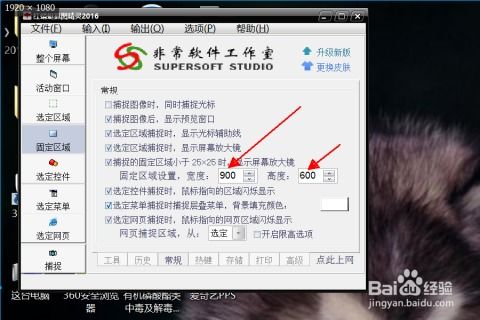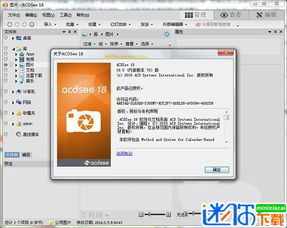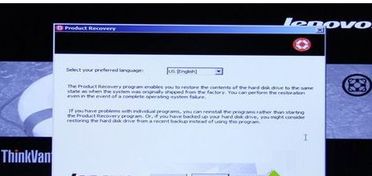如何快速进行电脑截图:按键指南
在日常使用电脑的过程中,我们经常需要截取屏幕上的某些内容以便进行分享、记录或者编辑。不论是在学习、工作还是娱乐中,掌握电脑截图的方法都是一项非常实用的技能。对于新手而言,最常见的疑问之一就是:“电脑截图按哪个键?”本文将围绕这个问题,详细介绍在不同操作系统和应用程序中如何进行截图,并探讨一些截图后的编辑和处理技巧。

首先,我们来看看在Windows操作系统下如何进行截图。Windows系统自带了多种截图工具,使得截图操作变得十分便捷。最常用的方法是使用键盘上的“Print Screen”键,也被称为“PrtScn”键。这个键通常位于键盘的右上角区域,F12键的旁边。当你按下这个键时,整个屏幕的内容会被复制到剪贴板中。接下来,你可以打开任意一款图像编辑软件(如Windows自带的画图工具)或者文字处理软件(如Word),通过粘贴操作(Ctrl+V)将截图保存或编辑。

如果你希望截取当前活动窗口的内容,而不是整个屏幕,可以使用“Alt+Print Screen”组合键。这个组合键会只复制当前活动窗口的内容到剪贴板,而不会包括任务栏、桌面背景等其他部分。这样,你就可以更加精准地截取需要的内容,避免不必要的干扰。

除了基础的截图方法,Windows还提供了更高级的截图工具——截图工具(Snipping Tool)和截图与草图(Snip & Sketch)。截图工具是Windows 7及更高版本中自带的一款小工具,可以通过开始菜单找到并启动。它允许你选择矩形区域、自由形状区域或者整个窗口进行截图,并提供了一些基本的编辑功能,如标注、高亮和保存为不同格式的文件。在Windows 10中,截图与草图成为了新的截图工具,它不仅继承了截图工具的所有功能,还支持跨设备同步截图,使得在不同设备间分享和编辑截图变得更加方便。
对于喜欢快捷键操作的用户,Windows 10及更高版本还引入了更为便捷的截图快捷键——“Win+Shift+S”。按下这个组合键后,屏幕会变暗,并显示一个选择截图区域的工具条。你可以通过鼠标选择矩形区域、自由形状区域或者窗口进行截图,截图完成后会自动保存到剪贴板中,方便你进行后续的编辑和保存操作。
在Mac操作系统中,截图的方法同样简便且功能强大。Mac自带了截图工具栏,可以通过快捷键“Shift+Command+3”截取整个屏幕的内容,并通过“Shift+Command+4”进入选择截图区域的模式。在这个模式下,你可以使用鼠标拖动选择矩形区域进行截图。如果你需要截取当前活动窗口的内容,可以在按下“Shift+Command+4”后按下空格键,鼠标指针会变成一个小相机图标,此时点击窗口即可截取该窗口的内容。
Mac还提供了更高级的截图工具——截图预览(Grab)和截图与屏幕录制(Screenshot)。截图预览是Mac OS X 10.4及更高版本中自带的一款应用,可以通过“应用程序-实用工具”文件夹找到并启动。它提供了更多的截图选项,如定时截图、选择截图区域后保存为文件等。而在macOS Mojave及更高版本中,截图与屏幕录制成为了新的截图工具,它不仅支持截图,还支持屏幕录制和音频录制,满足了用户对于多媒体内容创作的需求。
除了操作系统自带的截图工具外,还有许多第三方截图软件可供选择。这些软件通常提供了更为丰富的功能和更高的灵活性,如滚动截图、自动保存、云同步等。例如,Snagit是一款非常受欢迎的截图软件,它支持多种截图方式(矩形、自由形状、窗口、全屏等),并提供了丰富的编辑功能(标注、箭头、文本、水印等)。此外,Snagit还支持滚动截图功能,可以截取超出屏幕长度的网页或文档内容,非常适合需要处理长篇文章或网页的用户。
在截取屏幕内容后,我们往往还需要对截图进行一些编辑和处理工作。这包括但不限于:裁剪不必要的部分、添加标注或箭头以突出重要信息、添加文字说明或水印以保护版权等。对于简单的编辑需求,操作系统自带的截图工具通常已经足够;而对于更复杂的编辑需求,则可以借助专业的图像编辑软件(如Photoshop、GIMP等)或第三方截图软件自带的编辑功能来完成。
值得注意的是,在截图时还需要注意一些法律和道德问题。例如,在截取他人的聊天记录、社交媒体帖子或网页内容时,应确保自己的行为符合相关法律法规和隐私政策的要求,避免侵犯他人的隐私权或知识产权。此外,在分享或发布截图时,也应遵守相应的社交礼仪和道德规范,尊重他人的意愿和权益。
总之,掌握电脑截图的方法对于提高工作和学习效率具有重要意义。无论是在Windows还是Mac操作系统下,都有多种截图工具和快捷键可供选择;而在截取屏幕内容后,还可以借助相应的编辑工具对截图进行进一步的处理和优化。希望本文能够帮助大家更好地理解和掌握电脑截图的方法,并在实际应用中发挥更大的作用。
- 上一篇: 如何处理并清洗小章鱼?
- 下一篇: SPSS教程:轻松掌握因子分析技巧
-
 电脑键盘Print Screen键截图教程资讯攻略11-06
电脑键盘Print Screen键截图教程资讯攻略11-06 -
 如何快速进入Win7的BIOS设置界面?按键指南!资讯攻略03-18
如何快速进入Win7的BIOS设置界面?按键指南!资讯攻略03-18 -
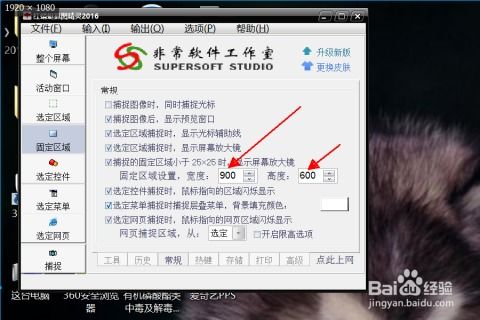 电脑截图技巧:轻松学会只截取屏幕一部分!资讯攻略11-17
电脑截图技巧:轻松学会只截取屏幕一部分!资讯攻略11-17 -
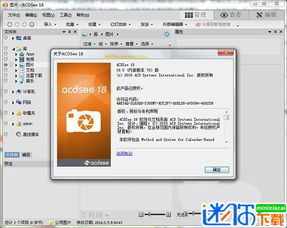 ACDSee 10:截图操作指南资讯攻略12-07
ACDSee 10:截图操作指南资讯攻略12-07 -
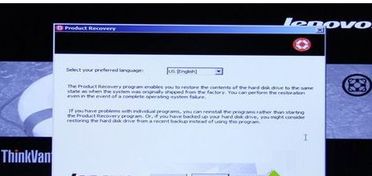 联想电脑一键系统还原指南资讯攻略11-18
联想电脑一键系统还原指南资讯攻略11-18 -
 如何在电脑上截取部分图片?资讯攻略11-17
如何在电脑上截取部分图片?资讯攻略11-17